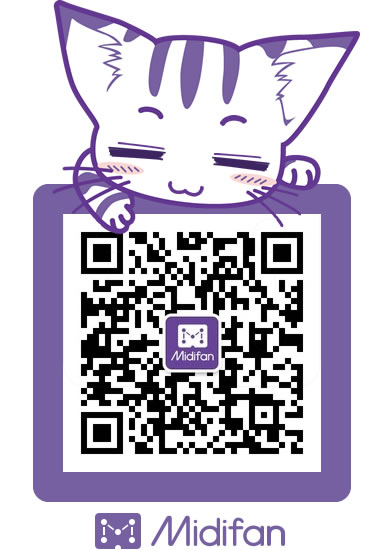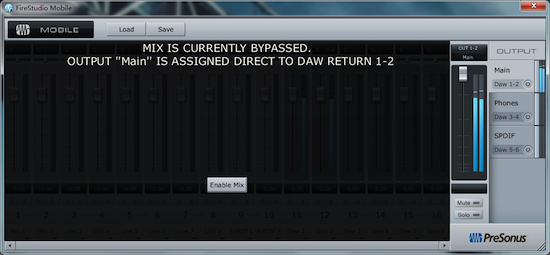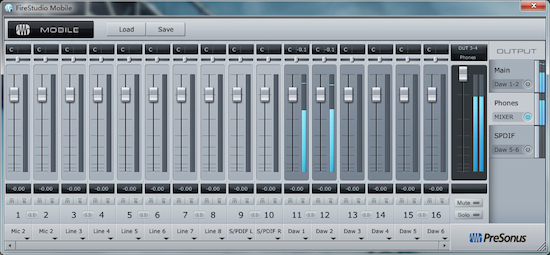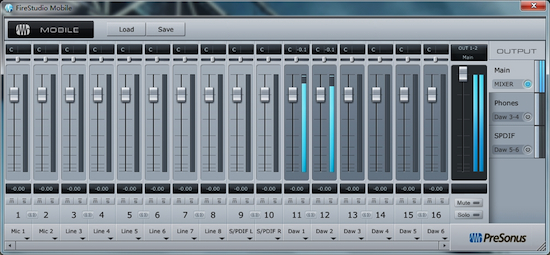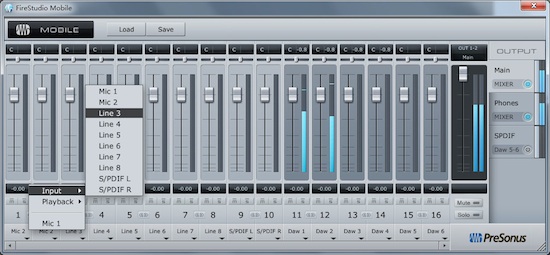小而强的 PreSonus FireStudio Mobile 火线声卡评测
PreSonus FireStudio Mobile,从名字中的“Mobile”不难猜到,它是一款强调“移动性/便携性”的产品,和它的同系列产品FireStudio、FireStudio Project、FireStudio Tube几款机架式产品(如图1)比起来它可称得上是非常迷你了。

![]() 图1:PreSonus公司的FireStudio系列产品,点击放大
图1:PreSonus公司的FireStudio系列产品,点击放大
别看它小,俗话说麻雀虽小五脏俱全,PreSonus的这款产品在功能的确一点也不缺失。FireStudio系列自推出以来历经了数载,使用者也纷纷称道,可以说这个系列的产品是经得起的考验的,赢得了市场的青睐。FireStudio Mobile作为该系列的一个产品想必PreSonus自然也不会怠慢。
开箱
包装盒比预想的要大一些(如图2),封面上的图案正突显了它“Mobile(移动性)”的风范,“背包中FireStudio Mobile声卡露了出来”,另外那个“Fire”标识也非常显眼,让人一眼就可以看出这是一款便携性火线声卡。

![]() 图 2:包装盒
图 2:包装盒
包装盒内共有这些东西(如图3、4):
- 驱动程序光盘
- PreSonus Studio One工作站软件光盘
- FireWire 400连接线
- 快速安装说明
- 详细用户手册
- PreSonus产品介绍册
- PreSonus FireStudio Mobile火线声卡
- PreSonus贴纸
- 电源适配器
- 四个橡胶垫
- MIDI - S/PDIF连接线
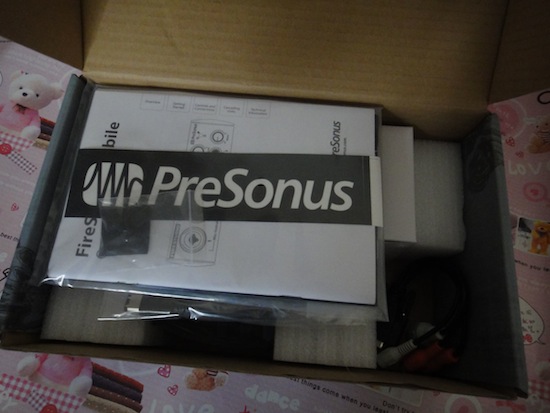
![]() 图 3:开箱
图 3:开箱

![]() 图 4:配件
图 4:配件
它还附带了4个橡胶垫,这倒是挺让人意外的,考虑十分周全啊,你可以将它们贴到声卡底部,如图5。
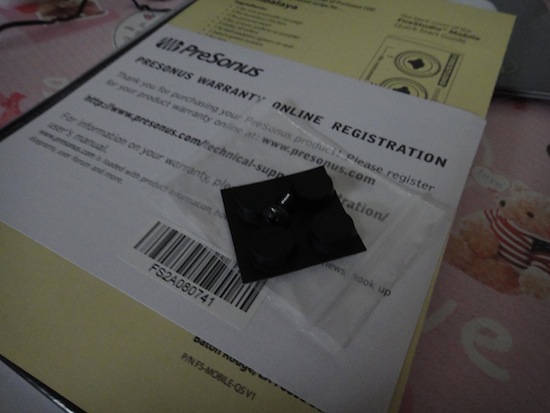
![]() 图 5:橡胶脚垫
图 5:橡胶脚垫
另外包装盒中用以保护声卡的也是珍珠棉而不是普通的泡沫或纸板,如图6。

![]() 图 6:包装
图 6:包装
外观
正面看上去非常简单,几乎不用去看说明书便一目了然,如图7、8。

![]() 图 7:正面
图 7:正面

![]() 图 8:正面
图 8:正面
顶部和底部有一些散热孔,如图9、10、11。

![]() 图 9:顶部
图 9:顶部

![]() 图 10:底部
图 10:底部

![]() 图 11:背面
图 11:背面
前面板上值得一提的是这些旋钮,试扭了一下它不是那种平滑型的,而是很有刻度感的,手感非常不错,另外旋钮本身比较长不像其他一些产品旋钮太短扭起来不是太舒服,如图12、13。

![]() 图 12:前面板
图 12:前面板

![]() 图 13:侧面
图 13:侧面
可能用硬币来作比较不是太能看出大小,这里将声卡与光盘作了一个对比,可以看到该声卡只比光盘大那么一点,十分小巧,携带非常方便,如图14。
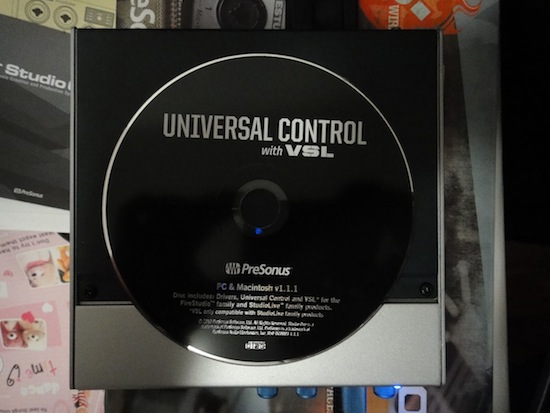
![]() 图 14:声卡和光盘对比
图 14:声卡和光盘对比
安装
FireStudio Mobile声卡的安装可以说是十分简单。笔者这里以Windows 7 Ultimate sp1 64位系统为例。
首先使用附带的FireWire 400连接线将声卡连接到计算机的FireWire 400接口上,如图15。

![]() 图 15:附带的FireWire 400连接线
图 15:附带的FireWire 400连接线
这时候系统会发现新硬件,并提示“未能成功安装设备驱动程序”,这个可以不用管,如图16。
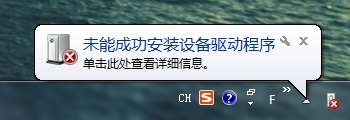
![]() 图 16:系统提示
图 16:系统提示
我们将驱动程序光盘放入计算机的光驱,如图17。
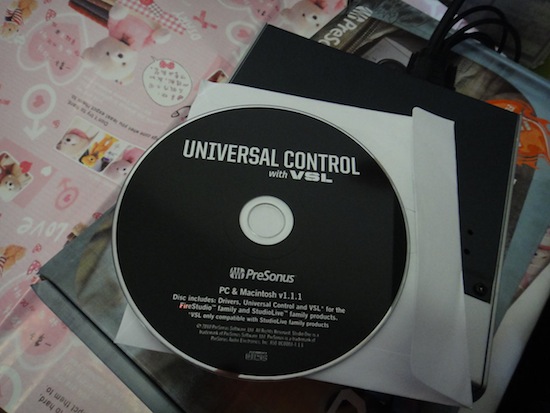
![]() 图 17:驱动程序光盘
图 17:驱动程序光盘
如果驱动程序没有自动运行(或者你关闭了 Windows 的自动运行)你可以打开光驱并运行其中的“Setup.exe”,如图18。

![]() 图 18:光盘文件
图 18:光盘文件
安装向导的欢迎界面,如下图所示,直接“Next”,如图19。
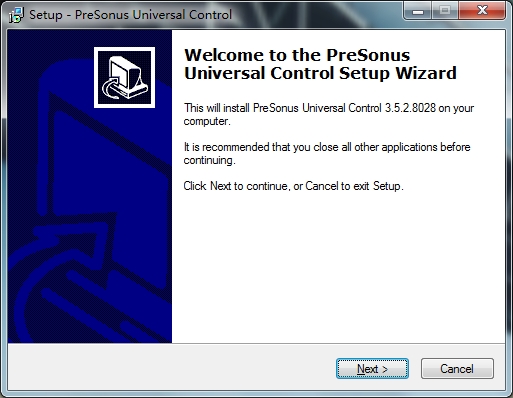
![]() 图 19:驱动安装过程-1
图 19:驱动安装过程-1
接下来是设置安装目录,如图20。
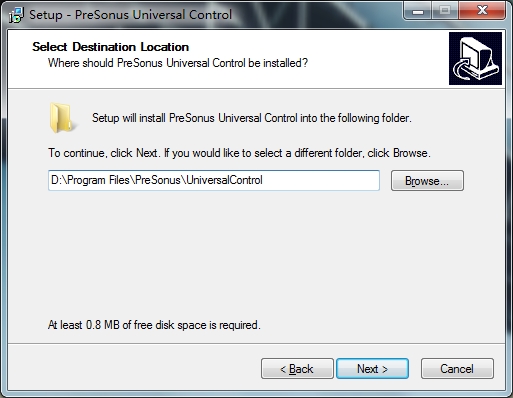
![]() 图 20:驱动安装过程-2
图 20:驱动安装过程-2
是否添加桌面图标,如果不想添加桌面图标可以取消勾选,如图21。
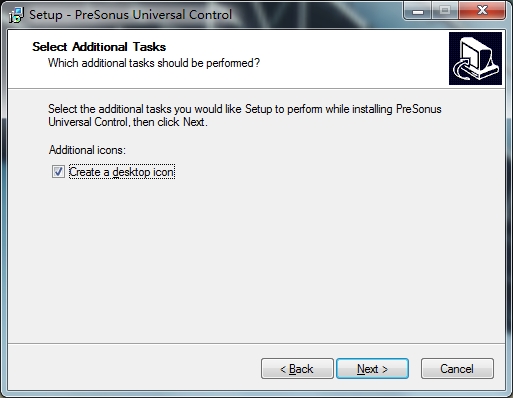
![]() 图 21:驱动安装过程-3
图 21:驱动安装过程-3
安装设置确认,如果确认无误单击“Install”即可开始安装,如图22。
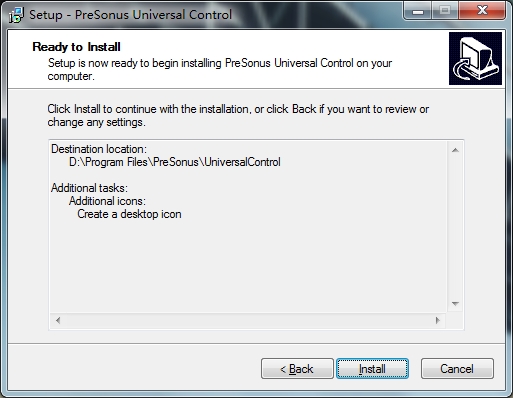
![]() 图 22:驱动安装过程-4
图 22:驱动安装过程-4
安装过程如图23。
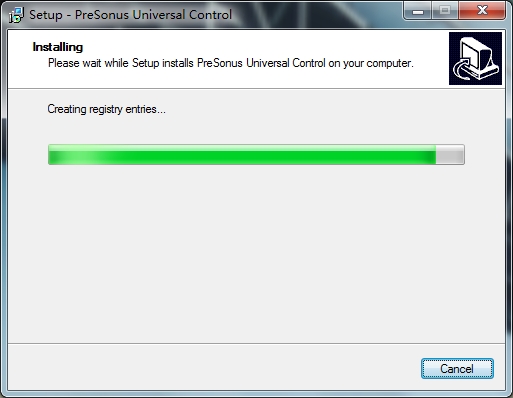
![]() 图 23:驱动安装过程-5
图 23:驱动安装过程-5
安装过程中系统会弹出一个“Windows 安全”对话框,单击“安装”即可,如图24。
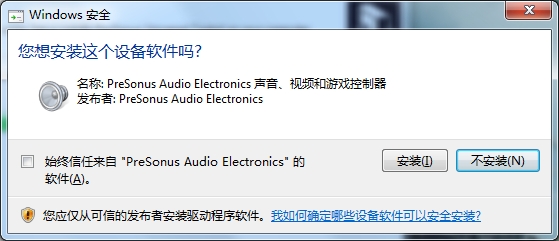
![]() 图 24:驱动安装过程-6
图 24:驱动安装过程-6
最后安装完毕,单击“Finish”结束安装向导,默认会重启计算机,不过不重启声卡也能正常工作了所以我们可以选择“No”那一项(如果是发现声卡还不能正常工作,你可以尝试重启计算机),如图25。
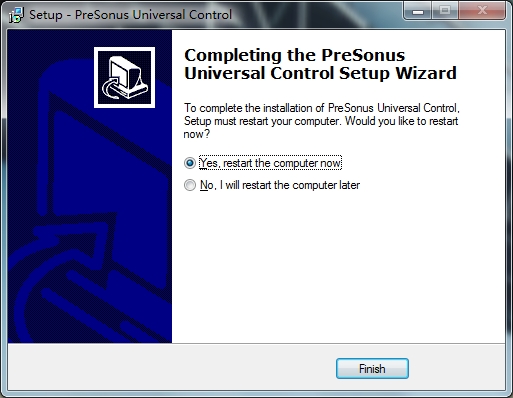
![]() 图 25:驱动安装过程-7
图 25:驱动安装过程-7
没有安装驱动之前声卡右上方的“火线”指示灯会呈红蓝闪烁状态,如图26所示。

![]() 图 26:火线指示灯
图 26:火线指示灯
如果驱动正常运转之后,该指示灯呈蓝色常亮状态,如图27所示。

![]() 图 27:火线指示灯
图 27:火线指示灯
硬件连接安装及其功能
前面板中左边的两个接口1、2标记得很清楚“Mic . Instrument(麦克风 . 乐器)”,这意味着这两个输入接口可以用来插话筒或吉他等。前面板的中间是输入接口1、2的输入电平调节旋钮,如果连接电容话筒还可以按下上方的48V按钮将幻象供电打开。再往右是耳机插孔和耳机音量调节旋钮。然后最右边是主音量旋钮,如图28。

![]() 图 28:前面板
图 28:前面板
最左边是电源适配器插孔。然后往右一点是FireWire 400(火线/1394)接口(我们可以看到这里有两个1394接口,我们连接计算机只需要一个,另外一个是用来与其它声卡连接的,该声卡可以像TC的Konnekt系列声卡一样进行多声卡串接)。1394接口下方是MIDI-S/PDIF连接线接口(如果你需要使用MIDI接口和S/PDIF接口,那么只需要将包装中附带的MIDI-S/PDIF连接线接上即可,这样的设计节省了很多空间,从而让这么小的面积上可以有更多其它接口)。再往右一点白色背景的两个接口是主输出接口,这是用来连接监听音箱用的。然后再往右是6个线路输入接口,非常强悍,加上前面板上的两个输入接口以及S/PDIF接口一共是10个输入接口,如图29、30。

![]() 图 29:背面板
图 29:背面板

![]() 图 30:MIDI-S/PDIF连接线
图 30:MIDI-S/PDIF连接线
如图31所示的是一个最基础最简单的连接示意图。
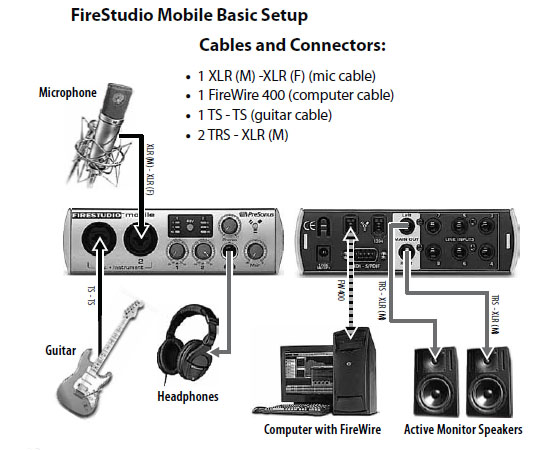
![]() 图 31:基础连接
图 31:基础连接
值得注意的一点是,笔者在试用过程中在没有使用电源适配器的情况下直接通过火线接供电也能正常运作,在不接电源适配器的情况下48V幻象供电也可以完全正常工作。
软件
在安装驱动程序的时候如果勾选了添加桌面快捷方式,那么桌面上会出现一个名为“PreSonus Universal Control”(PreSonus通用控制)的图标,另外安装附赠的Studio One工作站软件之后桌面还会出现一个Studio One的图标,如图32所示。

![]() 图 32:桌面图标
图 32:桌面图标
双击“PreSonus Universal Control”快捷方式后可以打开声卡的设置窗口,如图33所示。
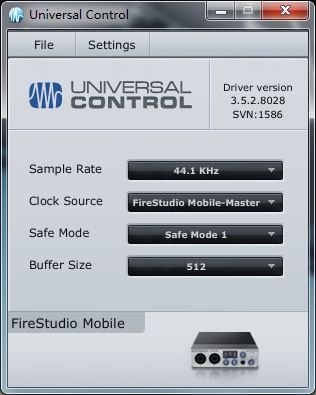
![]() 图 33:设置窗口
图 33:设置窗口
在这里可以进行Sample Rate(采样率)、Clock Source(时钟源)、Safe Mode(安全模式)、Buffer Size(缓冲大小)等调节。单击该窗口最下方的声卡图片还可以打开FireStudio Mobile声卡的控制窗口,如图34所示。
可以看到最右边的输出分为了Main(主)、Phones(耳机)、SPDIF。然后控制窗口的调音台面板上还有一个提示,可以看到默认情况下调音台是关闭的,需要单击Enable Mix(激活调音台)按钮才可以使用调音台,如图35。而默认在没有激活调音台的情况下:Main的输出为Daw 1-2;Phones的输出为Daw 3-4,SPDIF的输出为Daw 5-6。所以如果你要用耳机来监听Daw1-2的声音,那么就要把Phones的调音台激活,否则耳机里面是不会有声音的。(如果要让Daw 1-2输出到SPDIF也是一样的道理,要将SPDIF的调音台激活才行)。
默认情况下调音台的音轨1-10是输入音轨,1-2为前面板的两个输入,3-8为后面板的6个线路输入,然后11-16为输出音轨,如图36。
这个调音台是不区分输入输出音轨的,你可以随意设置,根据你的设置最后信号都会发送到Daw 1-6输出,非常方便灵活,不过刚开始可能会让人有点头晕,稍加熟悉即可很快掌握。如图37所示。
另外调音台的音轨还可以进行链接,单击下方的按钮即可,然后两个音轨的声像会自动调节到左变和右边,如图38。
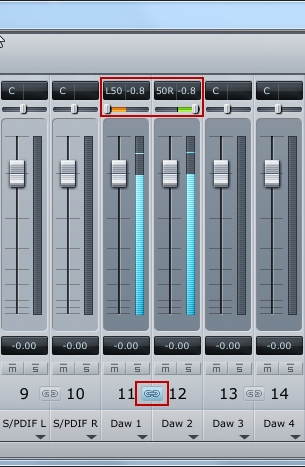
![]() 图 38:链接音轨
图 38:链接音轨
在设置窗口中我们还可以打开WDM Setup(WDM配置)对输入输出通道映射进行调节,如图39、40、41。
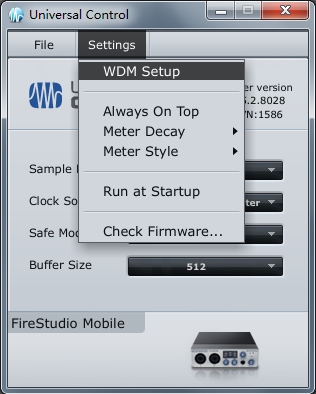
![]() 图 39:WDM配置
图 39:WDM配置
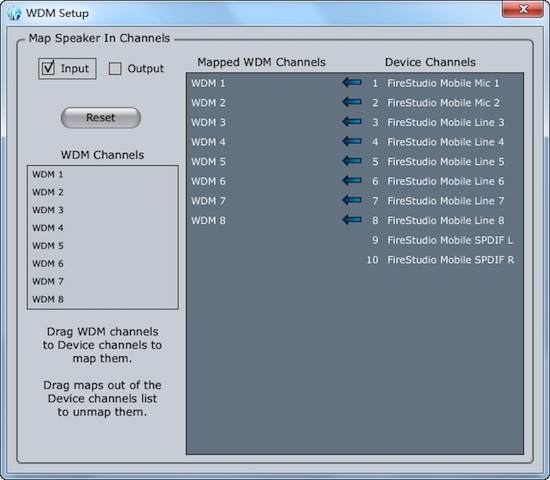
![]() 图 40:WDM输入映射配置
图 40:WDM输入映射配置
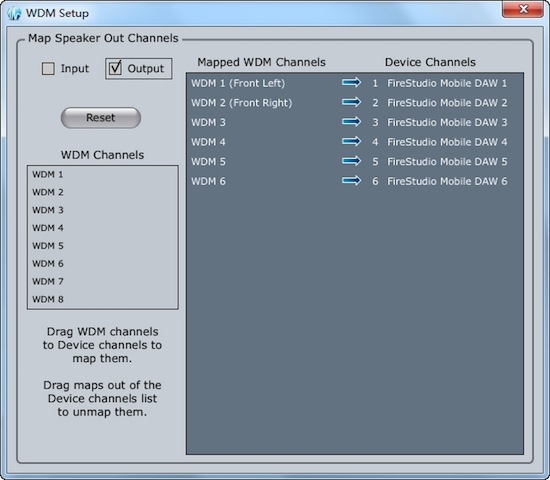
![]() 图 41:WDM输出映射配置
图 41:WDM输出映射配置
技术
我们都知道麦克风前置放大器是录音音质的关键部分,很多移动类便携式声卡都一边提供的都是造价比较低的前置放大器,不过FireStudio Mobile并没有这样做,而是采用了XMAX(TM) A级前置放大器(如图42),这是一个定制的高电压分离式前置放大器,它适合于各种类型的麦克风。可以给你提供极好的录音效果。

![]() 图 42:XMAX标识
图 42:XMAX标识
FireStudio Mobile的A/D/A转换器具有118dB的超高清晰度。可与计算机稳定同步,采用了JetPLL(TM)同步技术(如图43),JetPLL可以通过噪音塑形来完全消除音频频段抖动,可以确保两个或多个网络设备之间近乎完美的时钟性能和转换性能。JetPLL可以通过宽泛的频率范围快速锁定任意数字格式,它是非常强大的,可以允许时钟频率存在较大的差异。你会体验到更好的立体声分离和清晰度,以及更通透的声音效果。

![]() 图 43:JetPLL标识
图 43:JetPLL标识
价格:1980元
转载文章请注明出自 Midifan.com
-
2011-03-14
 匿名
就是一个广告,蛋都不算!
匿名
就是一个广告,蛋都不算! -
2011-03-14
 匿名
我觉得这个算不上测评,只是介绍
匿名
我觉得这个算不上测评,只是介绍